Einen Feuer-Effekt erstellen.
© Bohne 20.08.2010
getestet von

|
Diesen Pfeil kannst du dir zur besseren Orientierung mitnehmen. |
Dieses Tutorial stammt allein aus meiner eigenen Handschrift
Es darf ohne meine Zustimmung weder kopiert noch auf anderen Seiten
zum Download angeboten werden.
Feuereffekt
Nun wirds heiissssssssss!
1) Öffnet eine neue Datei mit den Maßen 300 x 300 Pixel
Als Hintergrundfarbe wählen wir Weiß.
2) Nun füllen wir die Hintergrundebene mit Schwarz
Umschalt+F5.. Fläche füllen…/Schwarz.
3) Schreibt nun euren Text in Weiß wählt eine etwas dickere Schrift

4) Dupliziert nun diese Ebene mit Strg+J und geht dann auf
->Bearbeiten->Transformieren->90° gegen den Uhrzeigersinn
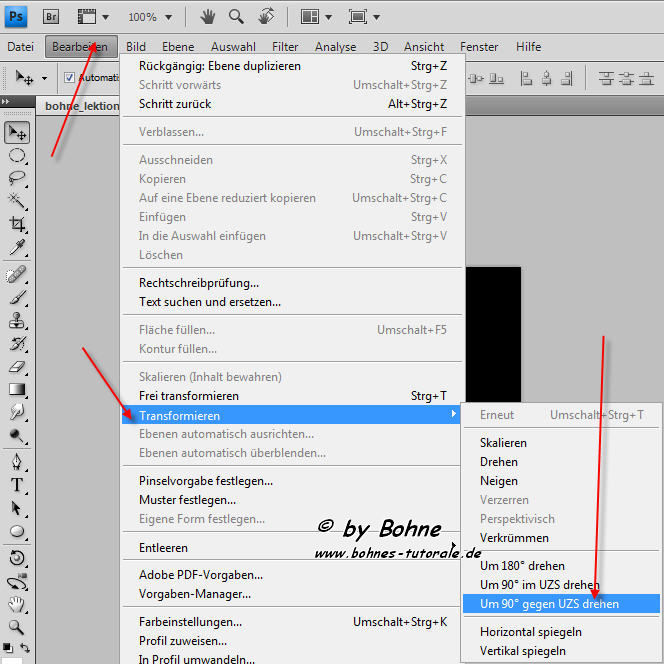

5) Geht nun auf Filter-> Stilisierungsfilter->Windeffekt
Dort wählt Wind und als Richtung rechts.

6) Diesen Effekt wiederholt bitte noch 2-mal mit der Tastenkombination Strg+F

7) Nun dreht die Duplizierte Ebene wieder zurück.
->Bearbeiten->Transformieren->90° mit dem Uhrzeigersinn
Achtet darauf, dass beide Ebenen genau übereinander liegen.

8) Geht nun auf -> Filter->Weichzeichnungsfilter->Gaußscher Weichzeichner
und gebt bei Radius 3 an.
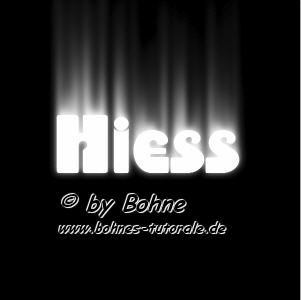
9) Nun färben wir die obere Ebene über Strg+U
mit folgenden Werten gelb:
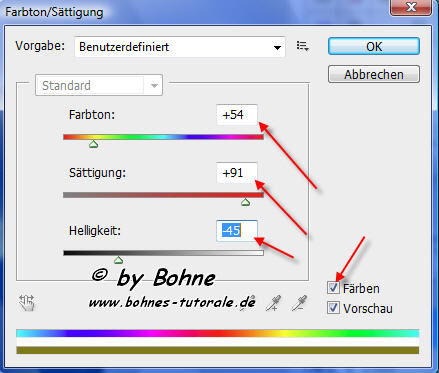
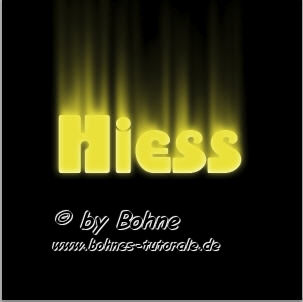
10) Dupliziert nun die gerade gefärbte Ebene. Die neue Ebene wird nun ebenfalls eingefärbt.


11) Setzt noch die Füllmethode der obersten Ebene
auf farbig ab wedeln.
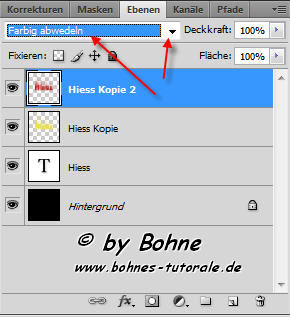

Sieht doch schon gut aus, oder ?
12) Nun Klickt die obere Ebene an und geht auf Filter->Verflüssigen.(Umschalt+Strg+X)
Pinselgröße: 60
Pinseldichte: 50
Pinseldruck: 100
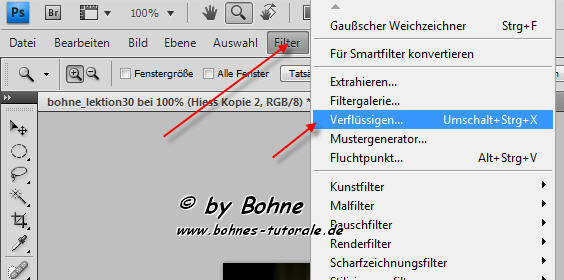
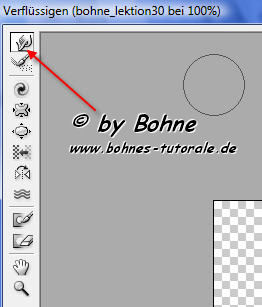 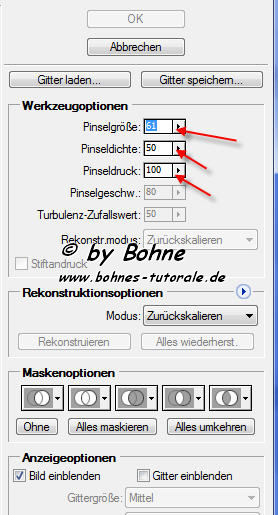
13) Nun verwischt Eure Flammen ein wenig und klickt dann auf OK!
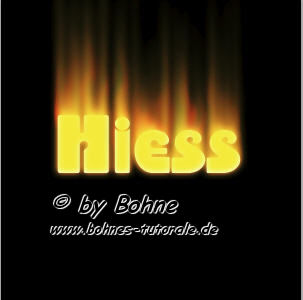
14) Diesen Effekt könnt ihr nun wiederholen bis es euch gefällt.
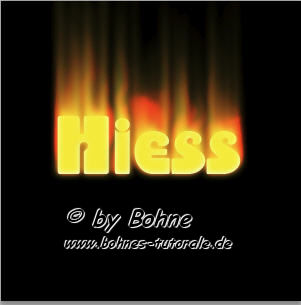
15) Ebene-> Sichtbare auf eine Ebene reduzieren (Umschalt+Strg+E)


Ich hoffe es hat Dir Spaß gemacht !!
Dieses Tutorial ist hier registriert
RegNr.Fut09Bhe2010PS
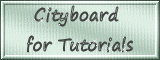

hier weitere Varianten
erstellt von meiner Schülerin Floriana
 

|